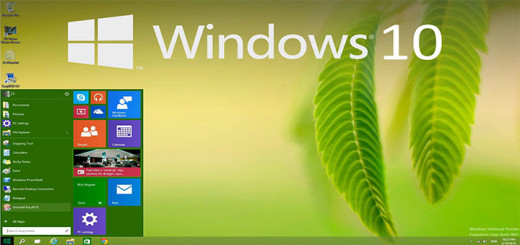Как да настройвате компютъра си за автоматично изключване по време на часа, който сте задали?

Това е едно от поведението, което много от нас не могат да се откажат, когато започнем дълготраен и заспиваме. Ако случаят е такъв, не е необходимо да предотвратим потреблението на електроенергия. Не искате ли компютърът ви автоматично да се изключи с няколко командния ред без инсталиране на софтуер на трета страна? Обобщихме командата за изключване в най-простата форма.
Как да осигурим изключване на компютъра в определено време?
Ще използваме командата за изключване на екрана на MS-DOS за това. Нека да отидем на Старт -> cmd и първо да отворим командния прозорец.
Изключването е доста изчерпателна команда. Има десетки под-параметри, но имаме нужда само от двама от тях.
/ s: Параметър за изключване на компютъра.
/ t: Параметър за задаване на интервал от време за изключване. (Не можете да зададете времето в секунди за автоматично изключване.)
Нека първо решим какво искаме да направим. Например, предполагам, че искаме да изключим компютъра след 2 часа. Кодът, който трябва да напишем е такъв.
изключване / s / t 7200
Можете да попитате откъде дойде този 7200 номер. 7200 секунди за 2 часа. 2 часа = 120 минути 120 минути * 60 = достигнахме този номер с 7200 операции. Нека тестваме нашата команда, като влезем.
Долния десен ъгъл, нашата команда работи успешно. За да отмените процеса, трябва да въведете командата за изключване / команда.

Ако не искаме да правим това, като напишем команди последователно, можем да съставим файл bat. Нека просто да отворите страница на бележника и да напишете вашата команда точно същата.

Казваме „Запазване като“ и въведете израза .bat като разширение. Не забравяйте да промените типа регистрация!


Това е ! Трябваше да изпълним няколко реда от командата, за да накараме компютъра да се изключи автоматично след определен период, без да инсталираме програма за тази операция.